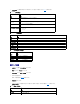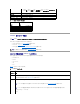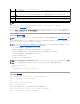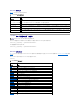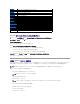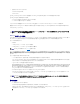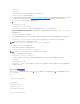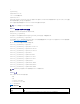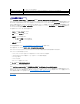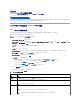Users Guide
#
[cfgLanNetworking]
cfgNicIpAddress=10.35.9.143
# コメント、以下の行は無視されます
cfgNicGateway=10.35.9.1
racadm config -f myfile.cfg コマンドは、このファイルをパースし、行番号ごとにエラーを探します。ファイルが正しければ、その内容で該当するエントリをアップデートします。アップデートを確認
するために前の例でも使用した getconfig コマンドを使用できます。
このファイルを使用して会社全体の変更をダウンロードしたり、ネットワークで新しいシステムを設定することができます。
iDRAC6 ネットワークプロパティの設定
使用可能なネットワークプロパティのリストを生成するには、次のように入力します。
racadm getconfig -g cfgLanNetworking
DHCP を使用して IP アドレスを取得するには、次のコマンドを使って cfgNicUseDhcp オブジェクトを記述し、この機能を有効にします。
racadm config -g cfgLanNetworking -o cfgNicUseDHCP 1
コマンドは、起動時に <Ctrl><E> の入力を求められたときの iDRAC6 設定ユーティリティと同じ設定機能を提供します。iDRAC6 設定ユーティリティを使用したネットワークプロパティ設定の詳細に
ついては、「iDRAC 6 を使用するためのシステムの設定」を参照してください。
次に、LAN ネットワークプロパティの設定に入力できるコマンドの例を示します。
racadm config -g cfgLanNetworking -o cfgNicEnable 1
racadm config -g cfgLanNetworking -o cfgNicIpAddress 192.168.0.120
racadm config -g cfgLanNetworking -o cfgNicNetmask 255.255.255.0
racadm config -g cfgLanNetworking -o cfgNicGateway 192.168.0.120
racadm config -g cfgLanNetworking -o cfgNicUseDHCP 0
racadm config -g cfgLanNetworking -o cfgDNSServersFromDHCP 0
racadm config -g cfgLanNetworking -o cfgDNSServer1 192.168.0.5
racadm config -g cfgLanNetworking -o cfgDNSServer2 192.168.0.6
racadm config -g cfgLanNetworking -o cfgDNSRegisterRac 1
racadm config -g cfgLanNetworking -o cfgDNSRacName RAC-EK00002
racadm config -g cfgLanNetworking -o cfgDNSDomainNameFromDHCP 0
racadm config -g cfgLanNetworking -o cfgDNSDomainName MYDOMAIN
iDRAC6 モード
iDRAC6 は、次の 4 つのモードのいずれかに設定できます。
l 専用
l 共有
l フェイルオーバー LOM2 で共有
l すべてのフェイルオーバー LOM で共有
表5-16 に、各モードを示します。
表 5-16iDRAC6NIC設定
メモ: "Anchor" は内部用語です。ファイルには使用しないでください。
メモ: cfgNicEnable を 0 に設定すると、DHCP が有効の場合でも iDRAC6 LAN は無効になります。
モード
説明
専用
iDRAC6 は、ネットワークトラフィックに対して独自の NIC (RJ-45 コネクタ) と iDRAC MAC アドレスを使用します。